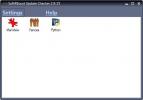Hogyan lehet javítani a tápellátási lehetőségeket a Windows 10 zárolási képernyőjén?
Nagyon könnyű állítsa le a Windows 10 alkalmazást. Az energiagazdálkodási lehetőségek a Start menüben találhatók, és évek óta ott vannak. Ez nem csak a Windows 10 felhasználói felületének dolga. Az energiagazdálkodási lehetőségek a Windows 7 előtti óta vannak. Windows 10 rendszeren az energiagazdálkodási lehetőségek a zár képernyőn is elérhetők, ami azt jelenti, hogy függetlenül attól, hogy valakinek be van-e jelentkezve, vagy sem, a Windows 10 a zár képernyőn is leállítható. Ennek ellenére, ha a lezárási képernyőn nincs energiaellátási lehetőség, van egy egyszerű javítás.

Energiagazdálkodási lehetőségek a zár képernyőn
Az energiagazdálkodási lehetőségeket a lezárási képernyőn látnia kell, függetlenül attól, hogy a Windows 10 Home vagy a Pro rendszeren van-e. Ha nem, akkor mindkét javítás eltérő lesz.
Windows 10 Pro
Annak érdekében, hogy a Windows 10 Pro lezárási képernyőjén ne lehessen javítani a tápellátást, át kell mennie a Helyi biztonsági politikán, és ezt meg kell tennie az adminisztrátori jogokkal. Használja a Win + R billentyűparancsot a futtatás mező megnyitásához. Írja be a következőt, és koppintson az Enter elemre.
secpol.msc
A Helyi biztonsági házirendben lépjen a Biztonsági beállítások> Helyi házirendek> Biztonsági beállítások elemre, keresse meg és engedélyezze a következő házirendet.
Leállítás: A rendszer leállítása bejelentkezés nélkül
Ennek meg kell csinálnia a trükköt. A rendszer zárolásához és a lezárási képernyőnek energiával kell rendelkeznie a számítógép leállításához, alváshoz és újraindításához.
Windows 10 Home
A Windows 10 Home rendszeren át kell lépnie a Windows rendszerleíró szerkesztőjén, hogy energiával kapcsolatos opciókat kapjon a zárolási képernyőn. Nyissa meg a futómezőt a Win + R billentyűparancs segítségével. Írja be a következőt, és koppintson az Enter elemre.
regedit
A regisztrációs szerkesztőben keresse meg a következő kulcsot.
HKEY_LOCAL_MACHINE \ SOFTWARE \ Microsoft \ Windows \ CurrentVersion \ Policies \ System
A Rendszer részben keresse meg az „shutdownwithoutlogon” nevű értéket. Ha nincs, kattintson a jobb gombbal a Rendszergombra, és válassza az Új> DWORD (32 bites) értéket. Nevezze „shutdownwith outlogon” -ra. Kattintson duplán rá, és állítsa az értékét 1-re.

Ennek meg kell csinálnia a trükköt. Általában a rendszer újraindítása nem szükséges, azonban ha az energiagazdálkodási lehetőségek nem jelennek meg a lezárási képernyőn, indítsa újra a rendszert.
Nem világos, miért hiányzik ez a lehetőség néha a zárolási képernyőn. A Windows 10 Pro esetében valószínűleg az az oka, hogy a házirendet ilyen módon állították be, de általában furcsa, ha a lehetőség hiányzik a Windows 10 Home rendszeren. Függetlenül attól, hogy javításra került. Továbbá, ha el szeretné távolítani az energiagazdálkodási lehetőségeket a lezárási képernyőn, akkor kikapcsolhatja az opciót a vonatkozó házirend letiltásával vagy a hozzá hozzáadott DWORD-érték eltávolításával.
Keresés
Legutóbbi Hozzászólások
Figyelmeztetéseket kap, ha telepítve vannak az alkalmazásfrissítések
A legtöbb Windows (sőt, szinte az összes operációs rendszer platfor...
Olvassa el az EPUB Books könyveket és rögzítse őket a kezdőképernyőhöz a Windows 8 rendszerben
Ha könyvmoly vagy, aki most frissített egy Windows 8-ra, vagy vásár...
Az egyedi DPI méretezési szint beállítása a Windows 10 rendszerben
A Windows 10 komoly DPI-méretezési problémával rendelkezik, és nem ...